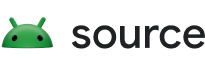System audio Androida może odtwarzać i nagrywać sygnały audio za pomocą wielu różnych ścieżek, urządzeń peryferyjnych i konfiguracji. Ręczne testowanie podstawowych funkcji audio w kompleksowym systemie jest powolne i uciążliwe. Aby rozwiązać ten problem, weryfikator CTS wdraża kilka testów ścieżek danych, które automatycznie sprawdzają podstawowe możliwości audio w wielu różnych konfiguracjach i na różnych trasach.
Testy ścieżek danych dźwiękowych obejmują 3 obszary:
- Analogowe gniazdo słuchawek (jeśli jest dostępne)
- Ścieżka głośnika i mikrofonu na urządzeniu
- Ścieżka urządzenia peryferyjnego audio USB (słuchawki USB i interfejs audio USB)
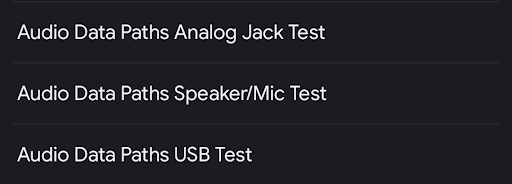
Rysunek 1. Panel list testów ścieżek danych audio
Elementy wspólne
Zanim rozpocznie się test, w panelu testów wyświetlane są te informacje:
lista atrybutów audio wraz z informacją, czy są one obsługiwane przez urządzenie testowe; Ta lista określa, które ścieżki danych i specyfikacje atrybutów mogą być uruchamiane. Na przykład ścieżka danych lub atrybuty ścieżek MMAP nie są obsługiwane na urządzeniach, które nie obsługują MMAP.
- Mikrofon – urządzenie testowe ma wbudowany mikrofon.
- Głośnik – urządzenie testowe zawiera wbudowany głośnik.
- MMAP – urządzenie DUT obsługuje tryb audio MMAP.
- MMAP Exclusive – urządzenie DUT obsługuje tryb audio MMAP Exclusive.
Wybór interfejsów API do obsługi dźwięku
- Java API – odtwarzanie i nagrywanie odbywa się za pomocą interfejsu Java audio API.
- Natywna biblioteka API – odtwarzanie i nagrywanie odbywa się za pomocą natywnej biblioteki API audio.
przycisk Kalibrowanie dźwięku, który uruchamia panel kalibracji pętli dźwiękowej, aby ustawić poziom sygnału przed wykonaniem testów;
Przyciski procesu testowania:
Start (Rozpocznij) – rozpoczyna sekwencję testu. Testowane są wszystkie testowalne ścieżki danych lub konfiguracje, które nie przeszły testów.
Anuluj – przerywa bieżącą sekwencję testów.
Wyczyść wyniki – czyści kod wyniku dla wszystkich ścieżek danych. Ta opcja może służyć do uruchamiania pełnej sekwencji testów po poprzednich testach, które mogły nie zostać zaliczone.
Panel wyświetlania sygnału (oscyloskop). Ten panel pokazuje sygnał podczas wykonywania testów. Wyświetlany sygnał, który nie pokazuje czystej fali sinusoidalnej o dużej amplitudzie, wskazuje na problem z ścieżką danych.
Liczba wyświetlanych próbek zmienia się w zależności od ścieżki danych lub konfiguracji, więc normalne jest, że pojawia się różna liczba cykli fali sinusoidalnej.
Lista specyfikacji ścieżki danych lub konfiguracji, które są testowane. Pokazuje możliwe konfiguracje do uruchomienia na urządzeniu audio I/O w związku z wybranym testem ścieżek danych. Ścieżki danych lub konfiguracje, które są ważne dla DUT i dostępne urządzenia peryferyjne połączone z DUT, są oznaczone gwiazdką, a także stanem testu (PASS, FAIL lub NOT TESTED).
Podczas wykonywania testu bieżąca ścieżka danych lub konfiguracja jest wskazywana przez >> << otaczające specyfikację.
Więcej informacji znajdziesz na rysunku poniżej:
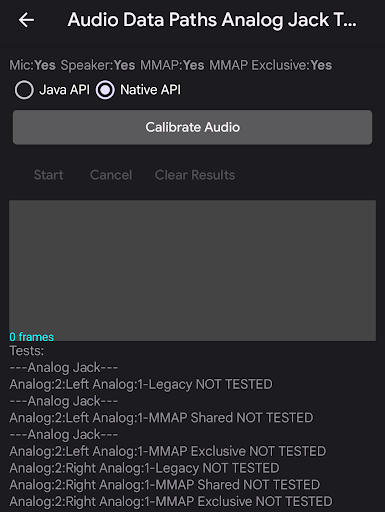
Rysunek 2. Panel testowania ścieżek danych audio.
Test ścieżek danych audio w przypadku gniazda analogowego
Test ścieżek danych audio z gniazdem analogowym sprawdza podstawowe możliwości audio na ścieżce analogowej zestawu słuchawkowego. Jeśli urządzenie testowe nie ma analogowego gniazda słuchawkowego, automatycznie przyznawany jest wynik PASS.
Wymagane urządzenia peryferyjne
Więcej informacji znajdziesz w artykule Przewód do pętli audio.
Na poniższych rysunkach widać ekrany testu gniazda audio przed i po jego zakończeniu:
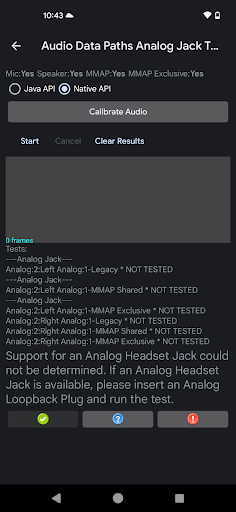
Rysunek 3. Test gniazda analogowego ścieżki danych audio jest gotowy do uruchomienia.
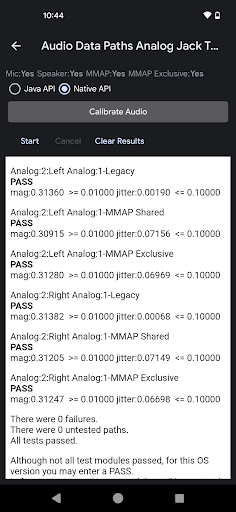
Rysunek 4. Test gniazda analogowego ścieżki danych audio po pomyślnym zakończeniu.
Aby przeprowadzić test gniazda analogowego ścieżek danych audio:
- Włóż wtyczkę pętli wstecznej do analogowego gniazda słuchawek na urządzeniu testowanym. Lista testów zostanie zaktualizowana i zacznie zawierać prawidłowe ścieżki danych.
- Użyj panelu Kalibracja pętli dźwiękowej, aby ustawić odpowiedni poziom sygnału.
Naciśnij Start (Rozpocznij). Test przechodzi przez każdą ścieżkę danych lub konfigurację i mierzy amplitudę sygnału oraz jitter, aby określić, czy ścieżka danych lub konfiguracja działają prawidłowo.
Możesz obserwować wyświetlanie sygnału, aby wizualnie określić, czy sygnał jest prawidłowy. Po jego zakończeniu wyświetla się wynik dla każdej ścieżki danych lub konfiguracji.
Po zakończeniu sekwencji testu wyświetlanie sygnału i ścieżek danych lub lista konfiguracji zostanie zastąpiona panelem z wynikami. Niepowodzenia dotyczące części nieudanego testu (np. wielkości lub jittera) są wyświetlane w tekście czerwonym wraz z niespełnionym progiem lub wymaganiem.
W zależności od sytuacji kliknij PASS (Przeszedł) lub FAIL (Nieprzeszedł).
Test głośnika i mikrofonu w ścieżkach danych audio
Test głośnika i mikrofonu na ścieżce danych audio sprawdza podstawowe możliwości dźwiękowe na ścieżce głośnika i mikrofonu na urządzeniu.
Wymagane urządzenia peryferyjne
Do tego testu nie są wymagane żadne urządzenia zewnętrzne.
Na poniższych rysunkach widać ekrany testów ścieżek danych mikrofonu i głośnika przed i po zakończeniu. Błędy są zaznaczone na czerwono:
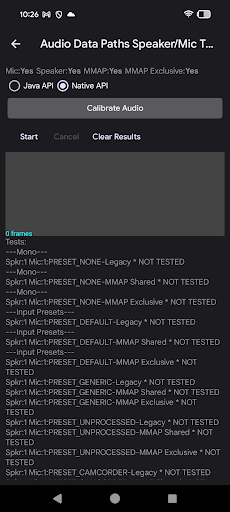
Rysunek 5. Test głośnika i mikrofonu w ramach ścieżki danych audio gotowy do uruchomienia.
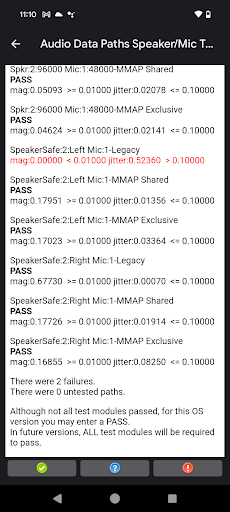
Rysunek 6. Test ścieżki danych audio głośnika i mikrofonu po pomyślnym zakończeniu.
Aby przeprowadzić test głośnika i mikrofonu w ramach ścieżek danych audio:
- Umieść urządzenie na biurku lub stole w cichym otoczeniu. Głośne dźwięki podczas przeprowadzania testu mogą zakłócać analizę zarejestrowanego dźwięku.
- Użyj panelu Kalibracja pętli dźwiękowej, aby ustawić odpowiedni poziom sygnału.
Naciśnij Start (Start). Test sprawdza każdą ścieżkę danych lub konfigurację, mierząc amplitudę sygnału i jitter, aby określić, czy ścieżka danych lub konfiguracja działają prawidłowo.
Możesz obserwować wyświetlanie sygnału, aby wizualnie określić, czy sygnał jest prawidłowy. W trakcie testu wyświetlane są wyniki dotyczące każdej ścieżki danych lub konfiguracji.
Po zakończeniu sekwencji testu wyświetlanie sygnału i ścieżek danych lub lista konfiguracji zostanie zastąpiona panelem z wynikami. Niepowodzenia dotyczące części nieudanego testu (np. wielkości lub jittera) są wyświetlane w tekście czerwonym wraz z niespełnionym progiem lub wymaganiem.
W zależności od sytuacji kliknij PASS (Przeszedł) lub FAIL (Nieprzeszedł).
Testowanie ścieżek danych audio przez USB
Test USB ścieżek danych audio sprawdza podstawowe możliwości audio przez ścieżkę urządzeń peryferyjnych USB (słuchawek USB i interfejsów audio USB).
Wymagane urządzenia peryferyjne
Więcej informacji znajdziesz w artykule Interfejs audio USB.
Na poniższych rysunkach widać ekrany testu ścieżek danych audio przez USB przed i po zakończeniu:
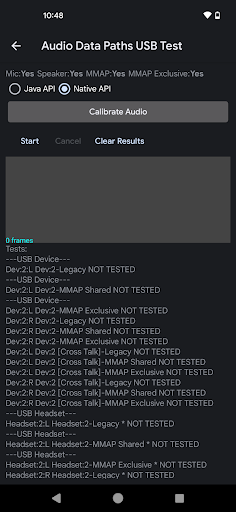
Rysunek 7. Test USB ścieżki danych audio jest gotowy do uruchomienia.
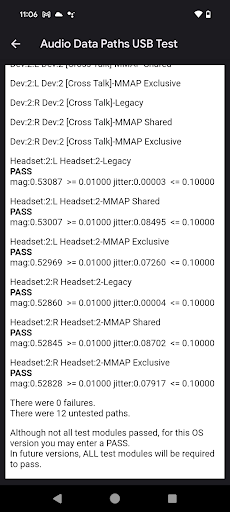
Rysunek 8. Testowanie ścieżki danych audio przez USB po pomyślnym zakończeniu.
Aby przeprowadzić test USB ścieżek danych audio:
Podłącz urządzenie peryferyjne USB do obsługi dźwięku do urządzenia testowego. Sekwencję testów należy uruchomić osobno w każdym z tych przypadków:
- Adapter słuchawek USB na analogowy z włożoną wtyczką pętlową
- Interfejs audio USB z kablowymi złączami patchowymi łączącymi wyjścia z wejściami
Użyj panelu Kalibracja pętli dźwiękowej, aby ustawić odpowiedni poziom sygnału.
Naciśnij Start (Start). Test sprawdza każdą ścieżkę danych lub konfigurację, mierząc amplitudę sygnału i jitter, aby określić, czy ścieżka danych lub konfiguracja działają prawidłowo.
Możesz obserwować wyświetlanie sygnału, aby wizualnie określić, czy sygnał jest prawidłowy. W trakcie testu wyświetlane są wyniki dotyczące każdej ścieżki danych lub konfiguracji.
Po zakończeniu sekwencji testu wyświetlanie sygnału i ścieżek danych lub lista konfiguracji zostanie zastąpiona panelem z wynikami. Niepowodzenia dotyczące części nieudanego testu (np. wielkości lub jittera) są wyświetlane w tekście czerwonym wraz z niespełnionym progiem lub wymaganiem.
Powtórz kroki 1–3 w przypadku niesprawdzonego urządzenia peryferyjnego USB.
W zależności od sytuacji kliknij PASS (Przeszedł) lub FAIL (Nieprzeszedł).
Interpretowanie wyników
W przypadku każdej konfiguracji generowana jest fala sinusoidalna na wyjściu, a dane wejściowe są rejestrowane. Test próbuje wykryć na wejściu sinusoidę o tej samej częstotliwości co wygenerowany sygnał.
W przypadku każdej konfiguracji wyświetlane są pomiary wielkości i trema, zdefiniowane w ten sposób:
Magnitude (wielkość): wielkość (czyli poziom) wejściowej fali sinusoidalnej jest analizowany w sposób podobny do szybkiej transformaty Fouriera (FFT). Jeśli wielkość jest zbyt mała, może to oznaczać, że sygnał jest zablokowany lub że dany kanał nie działa. Może to też oznaczać, że głośność wyjściowa lub wzmocnienie wejściowe są za niskie. Wielkość musi być na odpowiednim poziomie, aby można było przejść.
Jitter: faza zarejestrowanej fali sinusoidalnej jest również mierzona względem wygenerowanego sygnału. Stała faza względna wskazuje, że zarejestrowany sygnał jest zgodny z wygenerowanym sygnałem. Jeśli faza względna się zmienia, oznacza to, że generowany sygnał jest uszkodzony lub rejestrowany jest inny sygnał, np. szum. Zmiany względnej fazy nazywamy jitterem.
Jeśli dane wejściowe obejmują tylko głośny dźwięk, wielkość może być wysoka, ponieważ szum może zawierać wszystkie częstotliwości fal sinusoidalnych. W takim przypadku analizator nie może zablokować wygenerowanej fali sinusoidalnej, ponieważ ma ona duży jitter.
W tabeli poniżej wyjaśniono, jak interpretować wyniki w różnych kombinacjach pomiarów wielkości i jittera:
| Wielkość | Zakłócenia | Wynik | Interpretacja |
|---|---|---|---|
| Wysoki | Niska | POZYTYWNY WYNIK | Przechwycono czystą wersję wyjściowej fali sinusoidalnej. |
| Wysoki | Wysoki | NEGATYWNY WYNIK | Nagranie zawiera głośny szum lub bardzo zniekształcony sygnał. |
| Niska | Niska | NEGATYWNY WYNIK | czysty sygnał jest rejestrowany na zbyt niskim poziomie; |
| Niska | Wysoki | NEGATYWNY WYNIK | Złapany słaby sygnał, który jest uszkodzony lub szumny. |
Jeśli test CTS Verifier nie powiedzie się, uruchom test ścieżek danych w najnowszej wersji OboeTester. Narzędzie OboeTester drukuje szczegółowy raport i może pomóc w rozwiązywaniu problemów.